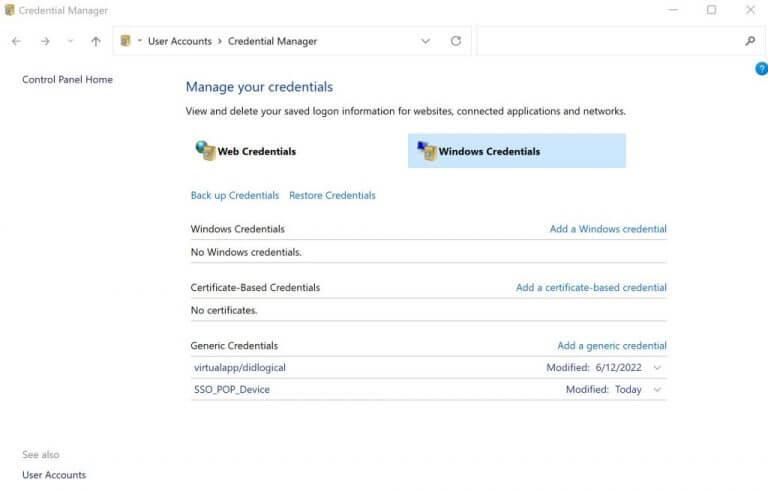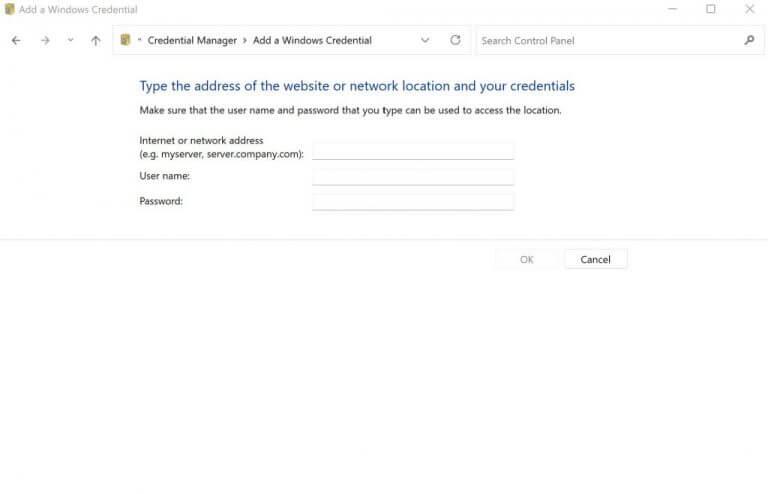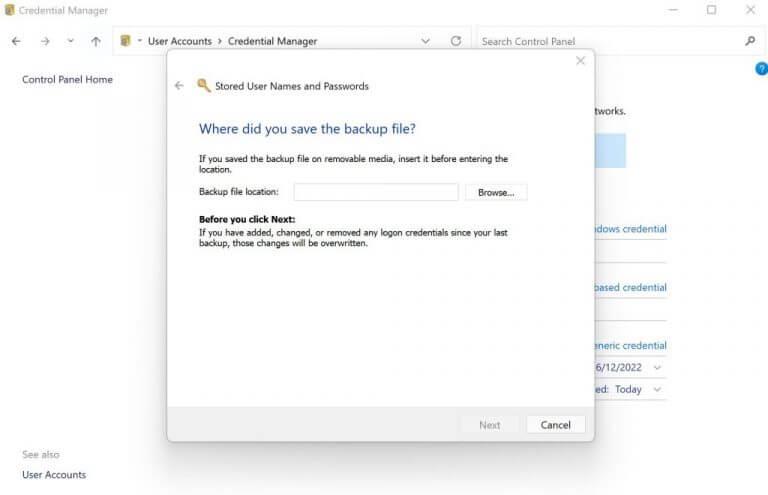O Credential Manager é uma ferramenta do Windows que permite armazenar seu nome de usuário e senhas relacionadas aos seus aplicativos do Windows para uso futuro. As informações armazenadas também incluem informações relacionadas aos seus sites e aplicativos.
Introduzido pela primeira vez com o Windows 7, ele existe desde então e se tornou essencial para a experiência do sistema operacional Windows. Se você é um usuário regular do Windows, mas não está usando o Credential Manager, este artigo é para você.
A seguir, veremos tudo o que você precisa saber para configurar e aproveitar ao máximo o Credential Manager em seu PC com Windows. Então vamos começar.
Como usar o Gerenciador de credenciais no Windows
Primeiro vamos abrir o Gerenciador de Credenciais. Para começar, dirija-se ao Menu Iniciar barra de pesquisa, digite ‘gerenciador de credenciais’ e selecione a melhor correspondência.
Agora, para verificar ou editar as credenciais que você já salvou antes, clique em Credenciais do Windows. A partir daí, clique em Editar. Agora basta atualizar o nome de usuário e senha e clicar em Salvar.
Se você não tiver nenhuma credencial salva no seu PC, no entanto, você terá algo parecido com o que temos aqui.
Adicionar novas credenciais de usuário
Editar suas informações antigas anteriores é bom. Mas e se você quiser inserir novas credenciais de usuário usando o Credential Manager? Veja como você pode fazer isso…
Em seu Gerenciador de Credenciais, sob o Credencial do Windows guia mais uma vez, clique em Adicionar um link de credencial do Windows.
Digite o endereço de rede e as credenciais de usuário relevantes (ou seja, nomes de usuário e senhas) e pressione OK.
Obter credenciais de backup
Outra maneira peculiar de obter novas credenciais é adicionando suas credenciais de backup anteriores. Aqui está como.
No Credenciais do Windows guia, clique no Restaurar credenciais link. Clique em Navegar… e vá para o local onde você fez backup de suas credenciais, geralmente um arquivo .crd.
Clique no arquivo de backup e, em seguida, clique em Próximo.
aperte o Ctrl + Alt + Excluir para continuar o processo de restauração, digite a senha e clique em Próximo. Por fim, clique em Terminar para concluir o processo de restauração.
Aprendendo a usar o Credential Manager no Windows
Digitar seus nomes de usuário e senhas repetidamente não é exatamente útil. Ao usar o Credential Manager, você não apenas pula essa etapa invariável, mas também tem um local para armazenar tudo em um único local central.
Perguntas frequentes
Como excluir informações de login usando o Credential Manager?
Como excluir informações de entrada usando o Credential Manager. Use estas etapas para excluir uma credencial de conta já armazenada no Windows 10: Abra o Painel de Controle. Clique em Contas de usuário. Clique em Gerenciador de credenciais. Clique na guia Credenciais do Windows (ou Credenciais da Web). Selecione a conta. Clique no botão Remover.
O que é o Gerenciador de credenciais no AutoCAD?
O Credential Manager permite visualizar e excluir suas credenciais salvas para fazer login em sites, aplicativos conectados e redes. Para abrir o Credential Manager, digite gerenciador de credenciais na caixa de pesquisa na barra de tarefas e selecione Painel de controle do Credential Manager. Selecione Credenciais da Web ou Credenciais do Windows para acessar as credenciais que você deseja …
Como vejo uma senha no Credential Manager?
Etapas Abra o Gerenciador de credenciais. Digite “credencial” na caixa de pesquisa e escolha “gerenciador de credenciais” ou “credenciais do Windows”. Escolha “credenciais da Web” ou “credenciais do Windows”. Se a senha for uma senha da Internet, escolha “Credenciais da Web”. Visualize a senha. Expanda a credencial com a seta para baixo e escolha “Mostrar”.
Como usar o Gerenciador de credenciais no Windows 10?
O gerenciador de credenciais do Windows permite visualizar, excluir, adicionar, fazer backup e restaurar informações de login. Como fazer? Bem, você pode verificar as etapas detalhadas na seção a seguir. Passo 1: Abra o Painel de Controle na caixa de pesquisa. Digite controle na caixa de pesquisa. Clique no recurso Painel de controle no menu pop-up.
Como criar um Gerenciador de Credenciais no Windows 10?
Digite control na caixa e pressione a tecla Enter. Etapa 2: use o menu suspenso no canto superior direito para alterar o tipo de exibição para ícones grandes ou pequenos e vá para o Credential Manager. Passo 3: Na janela Credential Manager, você verá duas categorias: Web Credentials e Windows Credentials.
Como altero as credenciais de login padrão no Windows 10?
1 Abra o Painel de Controle no Windows 10. 2 Clique em Contas de Usuário. 3 Clique em Gerenciador de credenciais. 4 Clique na guia Credenciais do Windows (ou Credenciais da Web ). 5 Selecione a conta. 6 Clique no botão Editar. Credenciais do Windows 7 Atualize o nome de usuário e a senha conforme necessário. 8 Clique no botão Salvar. Editar credencial da janela
O que é o Credential Manager e como ele funciona?
Desde sua estreia no Windows 7, o Credential Manager ajudou os usuários a armazenar suas credenciais da Web e do Windows em um local conveniente que pode ser gerenciado com apenas alguns cliques.
Como restaurar credenciais do Windows 10 para outro computador?
Depois de concluir as etapas, você terá um arquivo .crd contendo todas as credenciais do Windows 10 e da Web que podem ser importadas para outro computador ou para o mesmo dispositivo após uma instalação limpa. Abra o Painel de Controle. Clique em Contas de usuário. Clique em Gerenciador de credenciais. Clique na opção Restaurar credenciais.
Como faço para excluir uma credencial da minha conta?
Clique no painel Credenciais. Role sobre uma das credenciais e clique em Excluir no lado direito da tela. Na janela Excluir credencial, clique em DELETE. Para obter instruções sobre como adicionar credenciais para usuários individuais, consulte Conceder ou remover acesso a aplicativos. Isto foi útil?
Como excluir ou remover credenciais de rede do Windows 10?
Para excluir ou remover as credenciais de rede do Windows 10, você deve seguir as etapas abaixo. Etapa 1: Repita a Etapa 1 à Etapa 4 na seção Atualizar as informações de entrada existentes para navegar até a seção Credenciais do Windows.Etapa 2: escolha a conta de destino e clique no botão Remover.
Como obtenho uma licença de usuário único para o AutoCAD?
Na seção de informações do produto, procure por: Tipo de licença: “Autodesk ID” (Isso também é conhecido como licença baseada em _USER.) Inicie o software. Na tela Vamos Começar, clique em Usuário único (versões 2019 e posteriores) ou Entrar (versões 2018 e anteriores).
Por que certificar com a Autodesk?
Experimente uma certificação que preenche a lacuna entre educação e indústria e ajuda você a ficar à frente. As experiências de certificação da Autodesk oferecem aos profissionais de manufatura, arquitetura, engenharia e construção uma maneira de integrar tecnologias líderes de mercado com os insights para descobrir – e possuir – o que vem a seguir em suas carreiras. Por que certificar?
Como obter a certificação AutoCAD?
Profissional certificado AutoDesk: Candidatos com habilidades avançadas em AutoCAD podem buscar uma certificação profissional certificada AutoDesk. O programa ajuda os candidatos a aprimorar suas habilidades em AutoCAD para se destacar mais em um mercado de trabalho competitivo. Este programa requer pelo menos 400 a 1.200 horas de experiência no software AutoCAD.